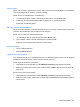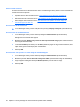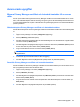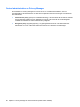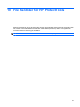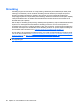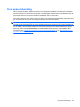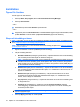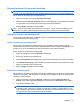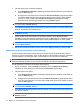HP ProtectTools User Guide - Windows XP, Windows Vista, Windows 7
3. Välj vilka objekt du vill använda shredding på:
a. Under Available shred options (Tillgängliga shredding-alternativ) klickar du på ett objekt och
sedan på Add (Lägg till).
b. Du lägger till ett eget objekt genom att klicka på Add Custom Option (Lägg till eget objekt)
och sedan bläddra fram eller skriva sökvägen till filnamnet eller mappen. Klicka på Open
(Öppna) och sedan på OK. Under Available Shred Options (Tillgängliga shredding-
alternativ) klickar du på det egna objektet och sedan på Add (Lägg till).
OBS! Du tar bort ett objekt från de tillgängliga shredding-alternativen genom att klicka på objektet
och sedan klicka på Delete (Radera).
4. Under Shred the following (Använd shredding på följande) markerar du kryssrutan bredvid varje
objekt du vill bekräfta innan shredding körs.
OBS! Du raderar ett objekt från shredding-listan genom att klicka på objektet och sedan klicka
på Remove (Ta bort).
5. Så här skyddar du filer eller mappar mot automatisk shredding: Under Do not shred the
following (Använd inte shredding på följande) klickar du på Add (Lägg till) och bläddrar sedan till
eller skriver sökvägen till filnamnet eller mappen. Klicka på Open (Öppna) och sedan på OK.
OBS! Du tar bort ett objekt från listan med uteslutna objekt genom att klicka på objektet och sedan
klicka på Delete (Radera).
6. När du har konfigurerat shredding-profilen, klickar du på Apply (Verkställ) och sedan på OK.
Anpassa en profil för simple delete (enkel radering)
Profilen för simple delete utför en vanlig radering av ett objekt utan att använda shredding. När du
anpassar en profil för simple delete, anger du vilka objekt som ska inkluderas i raderingen, vilka objekt
som ska bekräftas innan raderingen utförs och vilka objekt som ska uteslutas från raderingen.
OBS! Om du använder alternativet för enkel radering (simple delete), kan du utföra free space
bleaching emellanåt på objekt som har raderats manuellt eller med Windows papperskorg.
Så här anpassar du en profil för simple delete (enkel radering):
1. Öppna File Sanitizer, klicka på Settings (Inställningar), klicka på Simple Delete Setting
(Inställning för enkel radering) och klicka sedan på View Details (Visa detaljer).
2. Välj vilka objekt du vill radera:
a. Under Available delete options (Tillgängliga raderingsalternativ) klickar du på ett objekt och
sedan på Add (Lägg till).
b. Du lägger till ett eget objekt genom att klicka på Add Custom Option (Lägg till eget alternativ),
ange ett fil- eller mappnamn och sedan klicka på OK. Klicka på det egna objektet och klicka
sedan på Add (Lägg till).
OBS! Du raderar ett objekt från de tillgängliga raderingsalternativen genom att klicka på objektet
och sedan klicka på Delete (Radera).
3. Under Delete the following (Radera följande) markerar du kryssrutan bredvid varje objekt du vill
bekräfta före radering.
OBS! Du tar bort ett objekt från raderingslistan genom att klicka på objektet och sedan klicka på
Remove (Ta bort).
72 Kapitel 10 File Sanitizer for HP ProtectTools